Hur man byter namn på AirPods-hörlurar på iPhone

Genom att tilldela ett unikt namn till dina AirPods kommer du enkelt att hitta och ansluta till hörlurarna när det behövs.

Om du regelbundet använder Apple AirPods-hörlurar för att lyssna på musik och poddsändningar varje dag, kanske du vill använda "nästa spår"-gester eller gå tillbaka till föregående spår direkt i hörlurarna, istället för att behöva använda skärmen. Telefonbilder är ganska obekvämt och tidskrävande. Låt oss ta reda på det nedan.
Hur man styr musikuppspelningen på alla Apple AirPods-hörlursmodeller
Beroende på vilken AirPods-modell du använder, kanske du kan använda direktströmningsfunktionen på hörlurarna som standard, du måste först konfigurera den här funktionen via iPhonen som är ansluten till hörlurarna.
Styr musikuppspelning på AirPods Pro eller AirPods (3:e generationen)
Om du använder AirPods Pro eller tredje generationens AirPods behöver du inte konfigurera någonting. Med andra ord är kontrollerna för musikuppspelning aktiverade som standard.
Operationen är inte heller komplicerad. Medan musik spelas, dubbelklicka helt enkelt på kraftsensorområdet på kroppen av ditt AirPod-headset.

För att växla tillbaka till föregående spår, tryck tre gånger på kraftavkänningsområdet som nämns ovan.
På samma sätt kan du också pausa musik genom att trycka på kraftsensorn en gång och återuppta uppspelningen genom att trycka på samma plats igen.
Styr musikuppspelningen med första eller andra generationens AirPods
Om du har AirPods från första eller andra generationen måste du konfigurera gesterna som styr musikuppspelningen på hörlurarna via din iPhone.
För att göra det, medan dina AirPods är anslutna till din iPhone, starta appen Inställningar på din iPhone. Tryck sedan på "Bluetooth"-posten och välj "i" bredvid dina AirPods i listan.
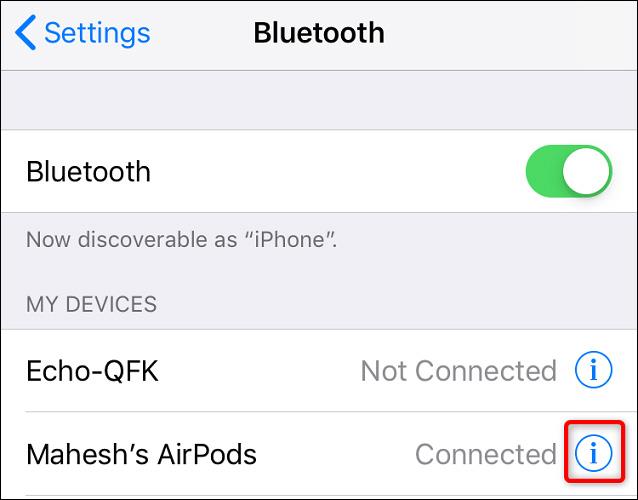
På inställningssidan för AirPods, under "Dubbeltryck på AirPod", välj vilken öronsnäcka du vill använda för den här funktionen. Du bör välja höger öra (höger) för enkel användning.
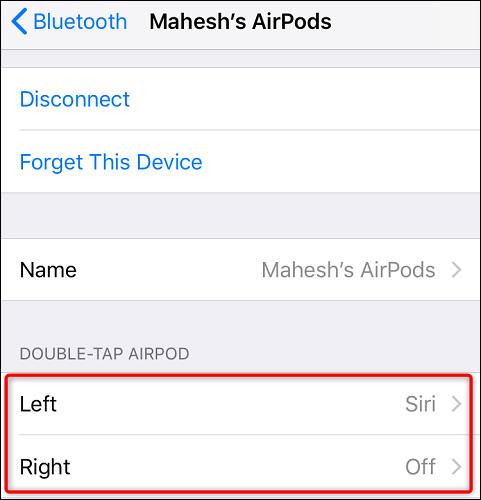
På nästa skärm väljer du "Nästa spår". Den här åtgärden gör att ett tryck på sidan av ditt AirPod-headset utför uppgiften att flytta till nästa låt i listan.
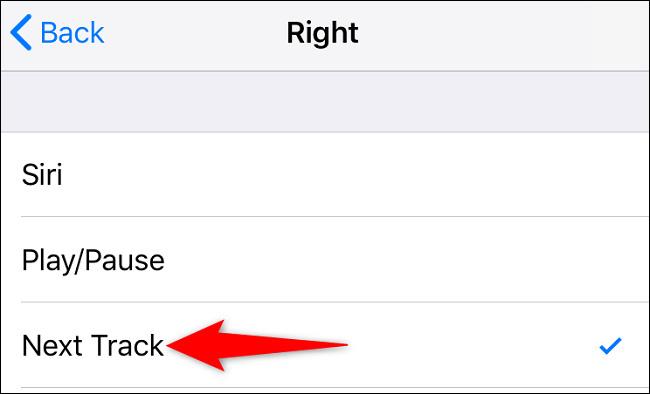
Alternativt kan du konfigurera den andra sidan av headsetet för den tidigare musikhoppningsfunktionen. För att göra detta, välj den andra AirPod i avsnittet "Dubbelklicka på AirPod" och välj "Föregående spår" på nästa sida.
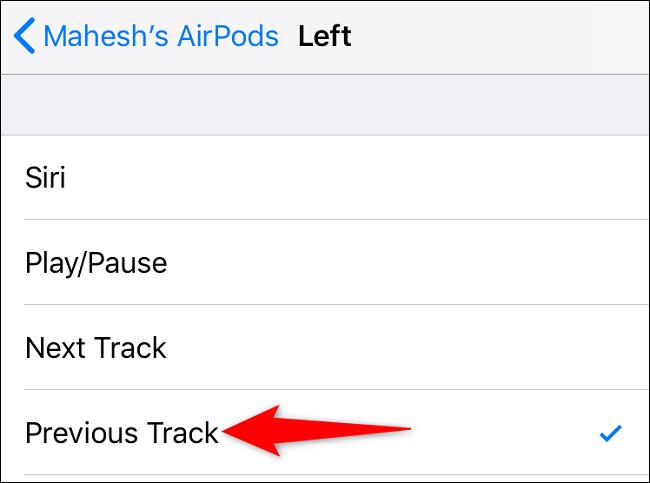
Styr musikuppspelningen på AirPods Max
När det gäller möjligheten att styra musikuppspelning på AirPods Max behöver du bara dubbelklicka på den digitala kronan för att "nästa" låten. Dessutom kan du också klicka på den digitala kronan tre gånger för att hoppa till föregående spår.

Hoppas du får en bra upplevelse med dina AirPods!
Genom att tilldela ett unikt namn till dina AirPods kommer du enkelt att hitta och ansluta till hörlurarna när det behövs.
I artikeln nedan kommer Quantrimang att guida dig hur du använder AirPods överlag.
I den här artikeln kommer Quantrimang att introducera några applikationer som kan hjälpa till att öka upplevelsen av AirPods på Android.
Om du regelbundet använder Apple AirPods-hörlurar för att lyssna på musik och poddsändningar varje dag, kanske du vill använda "nästa spår"-gester eller gå tillbaka till föregående spår direkt i hörlurarna.
Apple TV kan strömma ljud direkt till AirPods, AirPods Pro eller AirPods Max trådlösa hörlurar via Bluetooth-anslutning.
Har du placerat både vänster och höger sida av dina AirPods i laddningsfodralet, men undrar om hörlurarna verkligen laddas?
Är du orolig för att du har köpt falska AirPods, eller förbereder dig för att investera i en men vet inte hur du ska se skillnad på äkta och falsk? I artikeln nedan kommer Quantrimang att visa dig tips för att känna igen äkta AirPods till verkliga priser.
Apple designade iOS 14 med många nya funktioner som förbättrar prestandan hos AirPods och AirPods Pro. Quantrimang kommer att presentera alla funktioner som Apple har lagt till AirPods i iOS 14.
Sound Check är en liten men ganska användbar funktion på iPhone-telefoner.
Foto-appen på iPhone har en minnesfunktion som skapar samlingar av foton och videor med musik som en film.
Apple Music har vuxit sig exceptionellt stor sedan den första gången lanserades 2015. Hittills är det världens näst största betalda musikströmningsplattform efter Spotify. Förutom musikalbum är Apple Music också hem för tusentals musikvideor, radiostationer dygnet runt, alla dagar i veckan, och många andra tjänster.
Om du vill ha bakgrundsmusik i dina videor, eller mer specifikt, spela in låten som spelas som videons bakgrundsmusik, finns det en extremt enkel lösning.
Även om iPhone har en inbyggd Weather-app, ger den ibland inte tillräckligt med detaljerad information. Om du vill lägga till något finns det gott om alternativ i App Store.
Förutom att dela foton från album kan användare lägga till foton i delade album på iPhone. Du kan automatiskt lägga till foton i delade album utan att behöva arbeta från albumet igen.
Det finns två snabbare och enklare sätt att ställa in en nedräkning/timer på din Apple-enhet.
App Store innehåller tusentals fantastiska appar som du inte har provat än. Vanliga söktermer kanske inte är användbara om du vill upptäcka unika appar, och det är inte roligt att ge dig ut på oändlig rullning med slumpmässiga nyckelord.
Blur Video är ett program som suddar scener, eller annat innehåll du vill ha på din telefon, för att hjälpa oss att få den bild vi gillar.
Den här artikeln kommer att guida dig hur du installerar Google Chrome som standardwebbläsare på iOS 14.














